สอนวิธีการสมัครเปิดบัญชี AvaTrade แบบใหม่ล่าสุด 2025 2568 ใครงงว่าสมัครยังไง สมัครไม่ได้ ลงทะเบียนไม่ผ่าน ควรใช้ประเภทบัญชีแบบไหนดี ทำตามนี้เลย
วิธีสมัครเปิดบัญชี AvaTrade
1.ไปหน้าเปิดบัญชี
เริ่มแรกให้คุณกดปุ่มด้านล่างนี้เพื่อไปหน้าสมัครเปิดบัญชี avatrade
หากอยากดูการสอนแบบเป็นคลิปกดดูได้ด้านล่างนี้
2.กรอกข้อมูลส่วนตัว
โอเคทีนี้คุณก็จะมาเจอกับหน้าเว็บนี้ ให้คุณกรอกข้อมูลลงไปตามนี้
- ชื่อ: กรอกชื่อของเราลงไปเป็นภาษาไทย (ต้องตรงกันกับในบัตรประชาชน)
- นามสกุล: กรอกนามสกุลของเราลงไปเป็นภาษาไทย (ต้องตรงกันกับในบัตรประชาชน)
- อีเมล: กรอกอีเมลของเราลงไป
- หมายเลขโทรศัพท์: ก่อนอื่นเลยถ้ามันยังไม่เป็น +66 ให้คุณกดคลิกเข้าไปแล้วก็ทำการเปลี่ยนให้มันเป็น +66 ก่อน ถ้ามันเป็น +66 แล้ว ให้เรากรอกหมายเลขโทรศัพท์ลงไปโดยให้เราตัดเลข 0 ด้านหน้าสุดออก (เช่น เบอร์คุณคือ 0987654321 ก็กรอกแค่ 987654321)
- สุดท้ายกด สร้างบัญชี
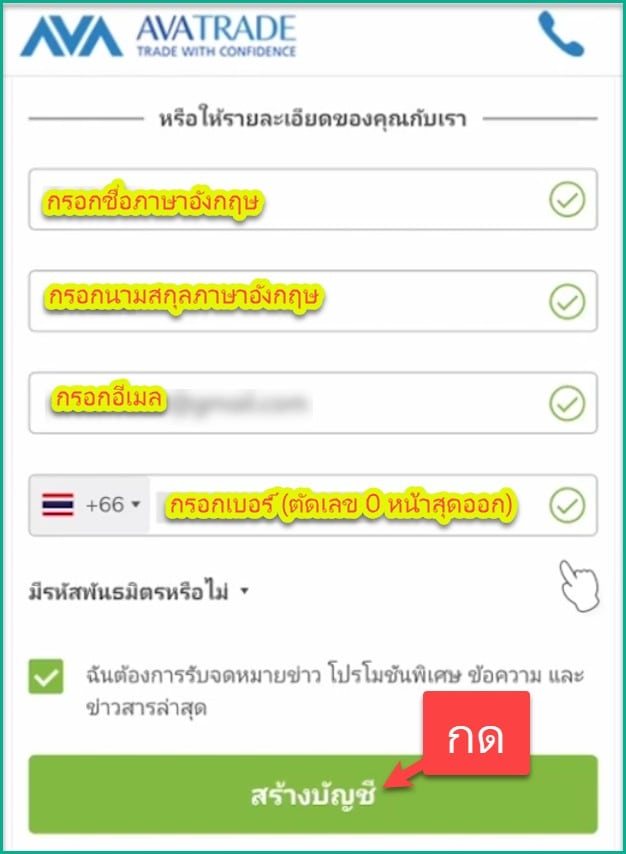
ต่อมาให้เรากรอกรายละเอียดส่วนตัวดังนี้
ข้อมูลต่างๆที่เราจะกรอกดังต่อไปนี้ต้องเป็นข้อมูลที่ตรงกันกับในบัตรประชาชน (ถ้าไม่ตรงสมัครไม่ผ่านนะครับ)
- วันเกิด: กดเลือก เดือน/วันที่/ค.ศ. เกิด (ต้องตรงตามบัตรประชาชน)
- ที่อยู่: ให้เรากดที่รูปดินสอก่อน จากนั้นให้เรากรอกบ้านเลขที่, หมู่, ตำบล, อำเภอ ลงไปเป็นภาษาไทยได้เลย
- เมือง: กรอกชื่อจังหวัดของลงไปเป็นภาษาไทย
- ชื่อถนน: กรอกชื่อถนนลงไปเป็นภาษาไทย หากแถวบ้านคุณไม่มีชื่อถนนก็ให้คุณใส่เครื่องหมาย – ลงไป
- หมายเลขถนน: กรอกชื่อหมายเลขถนนลงไป ถ้าหากไม่มีก็ให้คุณใส่เครื่องหมาย – ลงไป
- อพาร์ทเม้นท์ ห้องชุด หน่วย: ให้เราเว้นว่างไว้ได้ ถ้าหากเราไม่ได้อยู่ในอพาร์ทเม้นท์ อยู่ในห้องชุด
- รหัสไปรษณีย์: กรอกรหัสไปรษณีย์ของเราลงไป
- รหัสผ่าน: ให้คุณทำการตั้งรหัสผ่านสำหรับบัญชีของคุณ โดยรหัสผ่านนั้นต้องประกอบด้วยตัวอักษรภาษาอังกฤษพิมพ์เล็ก+ตัวอักษรภาษาอังกฤษพิมพ์ใหญ่+ตัวเลข ซึ่งก็ต้องมีความยาวอย่างน้อย 8 ตัวอักษร (ตัวอย่างเช่น aA123456)
- แพลตฟอร์มการซื้อขาย: แนะนำให้เลือกเป็น MetaTrader 5 และ USD
เมื่อกรอกทุกอย่างเสร็จก็ให้เรากดที่ ขั้นตอนต่อไป
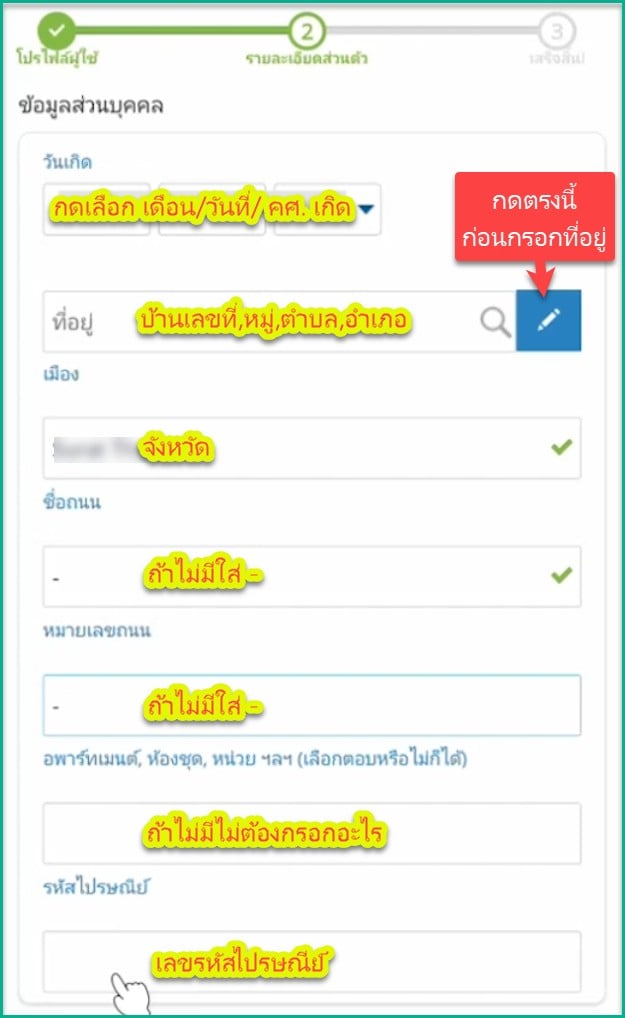
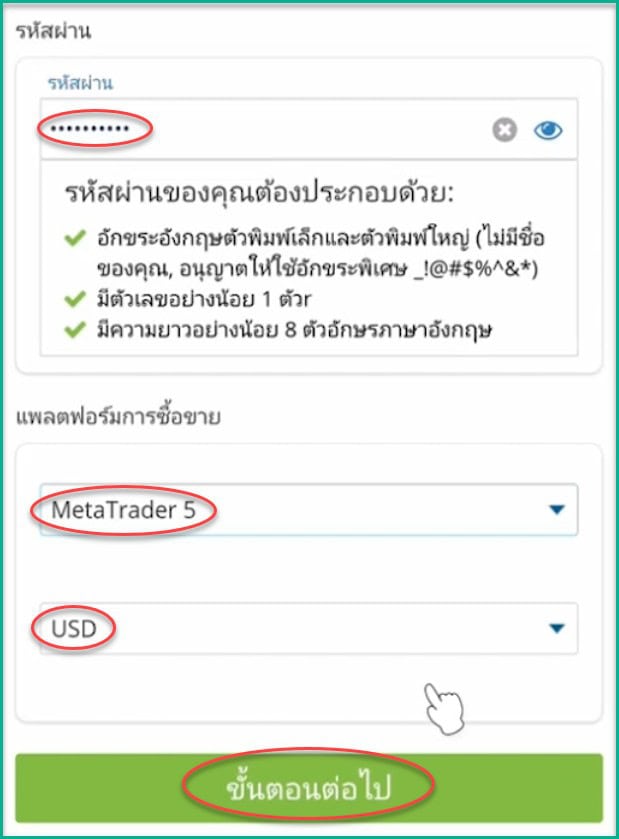
3.ทำแบบสอบถาม
ต่อมาเข้าก็จะให้เรากรอกแบบสอบถาม
ก็ให้คุณทำการกรอกแบบสอบถามไปตามจริง
เมื่อตอบคำถามเสร็จทุกข้อก็จะเจอข้อกำหนดและเงื่อนไข ก็ให้เราติ๊กที่ช่องสี่เหลี่ยมเพื่อยอมรับเงื่อนไขและข้อตกลงต่างๆ
จากนั้นกดส่ง
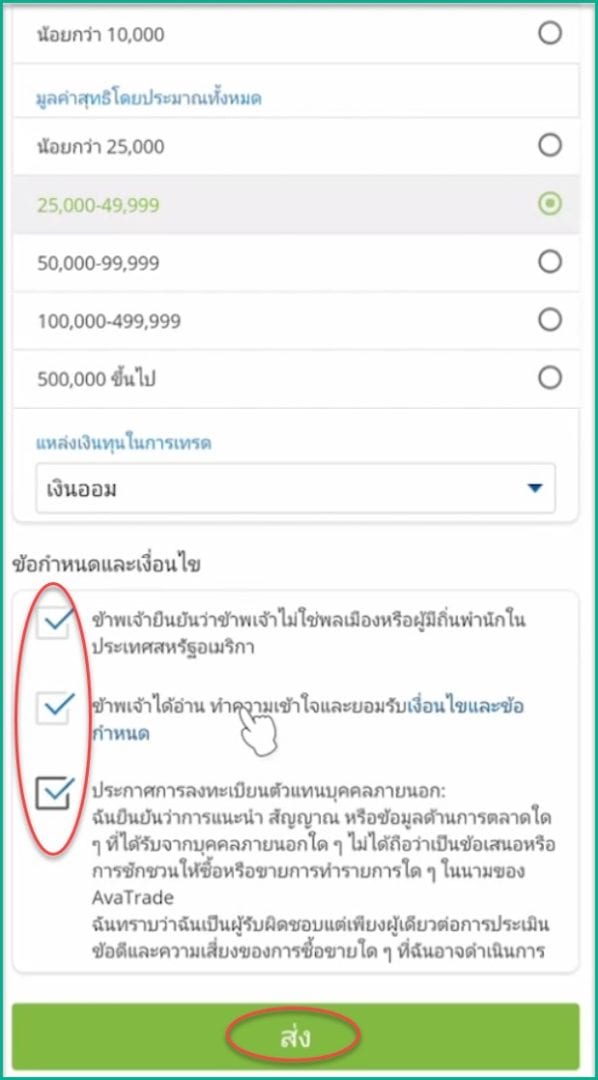
เมื่อมาที่หน้านี้ก็กดที่ ไม่ขอบคุณ ฉันจะจัดหาเงินให้ทีหลัง
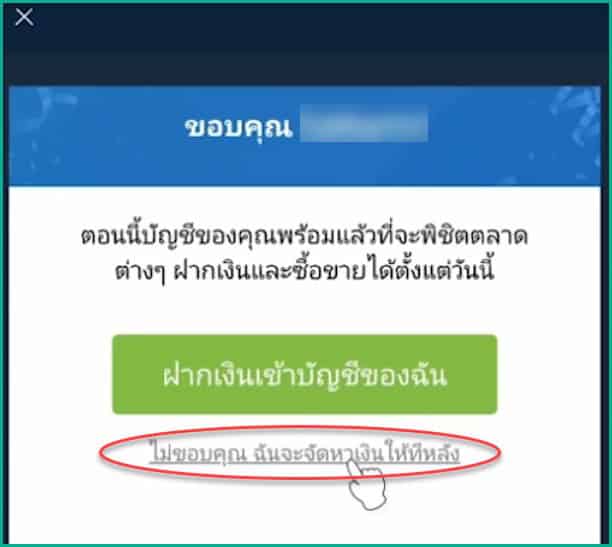
4.ยืนยันตัวตนและที่อยู่
สิ่งที่เราต้องทำต่อไป ก็คือการส่งเอกสารยืนยันตัวตนและที่อยู่กับเว็บ AVATRADE
เริ่มแรกให้เราคลิกที่ 3 ขีดมุมซ้ายบน
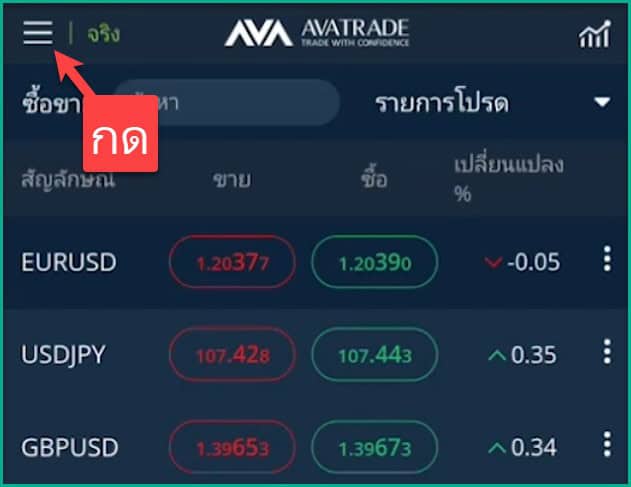
จากนั้นก็ให้เราคลิกที่ อัปโหลดเอกสาร
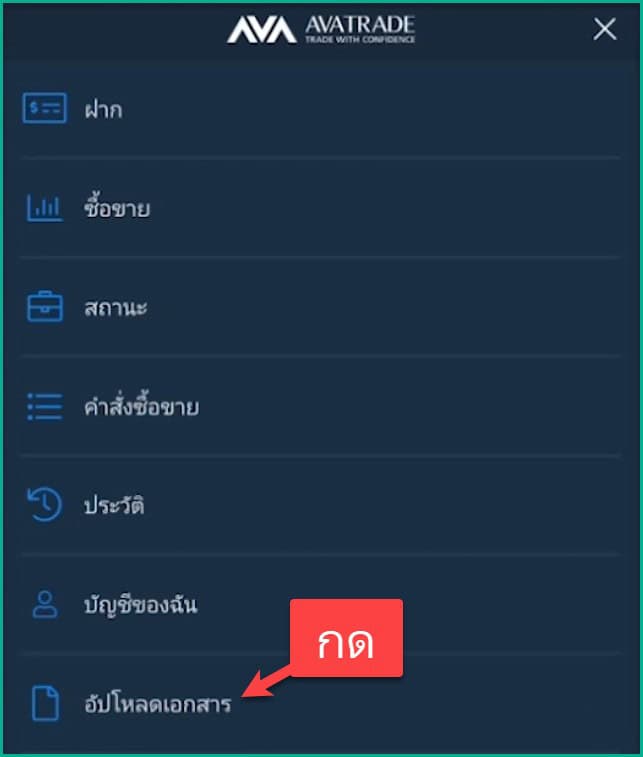
4.1.ยืนยันตัวตน
เริ่มแรกเราไปทำการยืนยันตัวตนกัน
ให้เราเลื่อนไปที่หัวข้อ บัตรประจำตัวประชาชน จากนั้นทำตามนี้
- เลือกประเภท: กดเลือกเอกสารที่คุณจะใช้ในการยืนยันตัวตน เอกสารที่ใช้ยืนยันตัวตน AvaTrade ได้ก็จะมีบัตรประจำตัวประชาชน (ด้านหน้า+ด้านหลัง), ใบอนุญาตขับขี่ (ด้านหน้า+ด้านหลัง), หนังสือเดินทาง (เลือกได้ตามสะดวกแต่ผมแนะนำให้ใช้บัตรประจำตัวประชาชน)
- บัตรประจำตัวประชาชนด้านหน้า: กดเข้าไป แล้วกดเลือกไฟล์รูปบัตรประชาชนด้านหน้าของคุณ (หากยังไม่ถ่ายให้ย่อหน้าจอออกไปถ่ายก่อน)
- บัตรประจำตัวประชาชนด้านหลัง: กดเข้าไป แล้วกดเลือกไฟล์รูปบัตรประชาชนด้านหลังของคุณ (หากยังไม่ถ่ายให้ย่อหน้าจอออกไปถ่ายก่อน)
- สุดท้ายกด อัปโหลด
เมื่ออัปโหลดเสร็จแล้วมันก็จะขึ้นว่า กำลังรอการตรวจสอบ ก็ให้เราเลื่อนลงด้านล่างไปทำขั้นต่อไปได้เลย
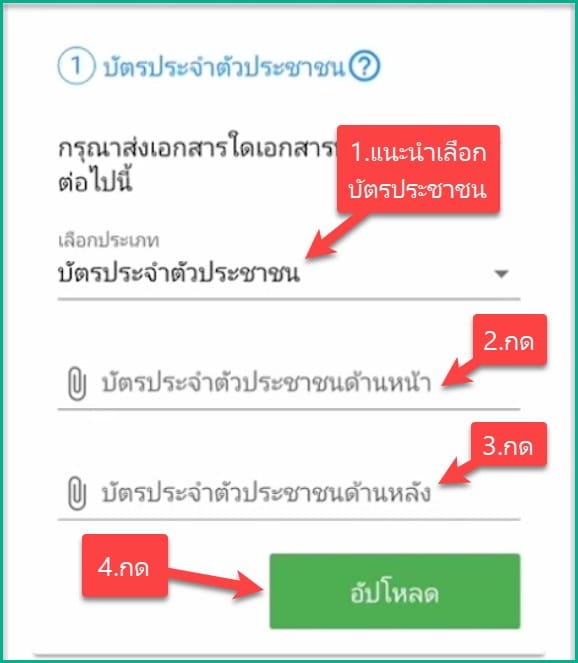
4.2.ยืนยันที่อยู่
โอเคต่อมาทำการยืนยันที่อยู่กันต่อ
ให้เราเลื่อนลงด้านล่างไปที่หัวข้อ ใบเรียกเก็บค่าสาธารณูปโภค
เอกสารที่สามารถใช้ในการยืนยันที่อยู่ avatrade ได้
- ใบเสร็จค่าสาธารณูปโภค เช่น ค่าน้ำ ค่าไฟ ค่าอินเทอร์เน็ต (ต้องมีชื่อและก็ที่อยู่ของคุณแสดงอยู่ในใบเสร็จ ใช้ของคนอื่นไม่ได้)
- ใบขับขี่ (ด้านหน้า+ด้านหลัง)
- Statement ธนาคาร (รายการเดินบัญชีของธนาคาร ที่เป็นชื่อของคุณ)
ก็ให้คุณไปเตรียมเอกสารที่คุณสะดวกมา ซึ่งผมแนะนำให้คุณใช้เป็นรายการเดินบัญชีธนาคาร เพราะสามารถขอได้ง่ายๆเพียงแค่ใช้แอปพลิเคชันของธนาคารไหนก็ได้
ตัวอย่างผมใช้แอป K+ ของกสิกรก็สามารถกดขอ Statement ได้ง่ายๆในแอปเลย (หากคุณใช้แอปธนาคารอื่นก็ทำได้ทุกธนาคาร ลองหาดูนะว่ามันขอ Statement ตรงไหน)
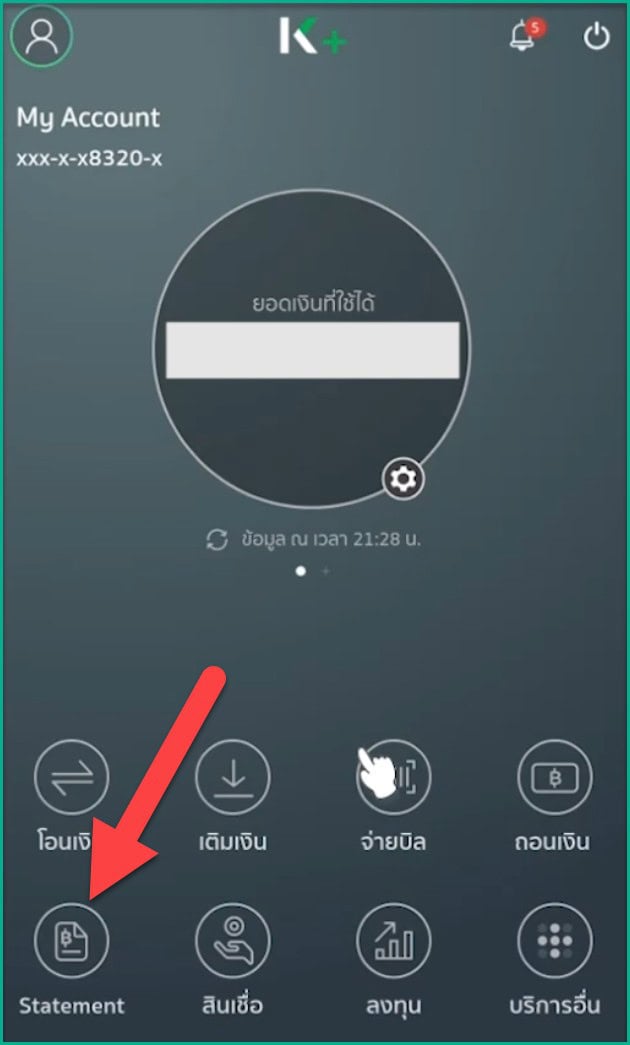
ซึ่งเขาก็จะส่งไฟล์ Statement มาให้ทางอีเมลแบบนี้ก็ให้คุณบันทึกภาพหน้าจอไว้ (ต้องให้เห็นชื่อและที่อยู่ของเราด้วยนะ)
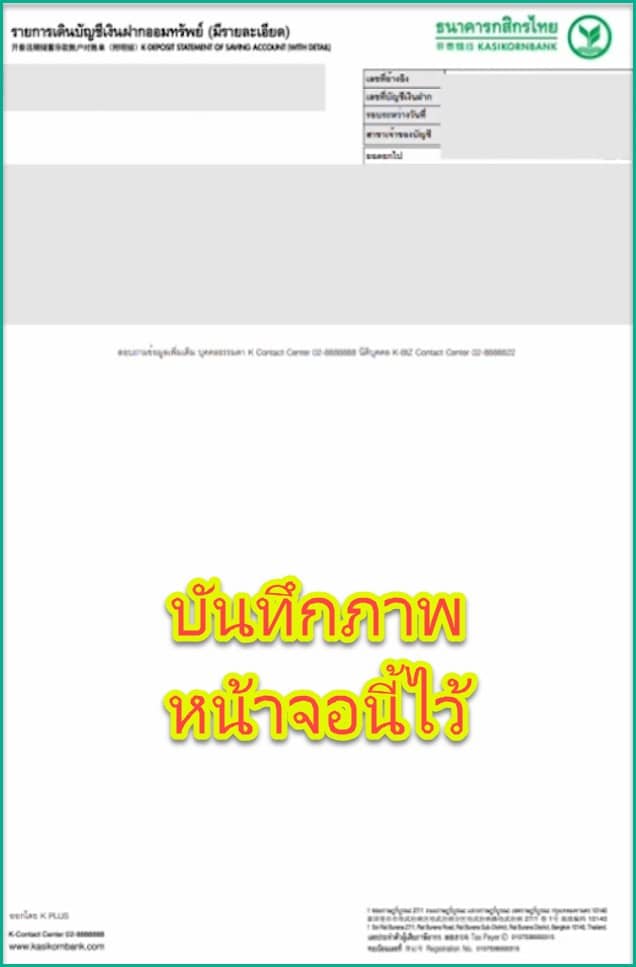
จากนั้นก็ให้กลับมาที่ AvaTrade แล้วกดที่ ใบเรียกเก็บค่าบริการสารธารณู… จากนั้นกดเลือกรูป Statement ที่คุณบันทึกภาพหน้าจอไว้เมื่อกี้
(หรือจะใช้ใบขับขี่, ใบเสร็จต่างๆก็แค่ไปถ่ายรูปของมันแล้วมากดเลือกรูปที่ตรงนี้เช่นกัน)
สุดท้ายกด อัปโหลด
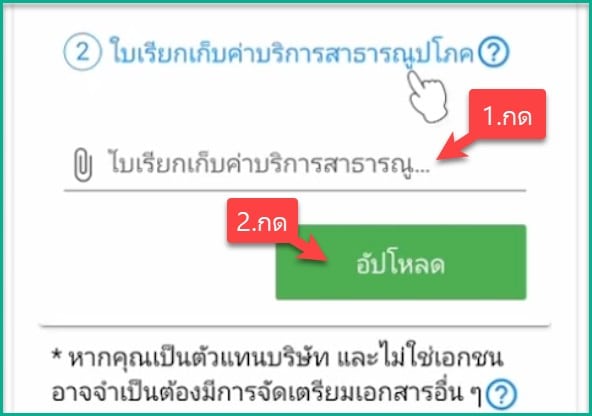
มันก็ขึ้นว่า สถานะ:กำลังรอการตรวจสอบ
เท่านี้ก็ถือว่าเราจบการสมัครสมาชิกเปิดบัญชี AvaTrade ในทุกขั้นตอนแล้ว
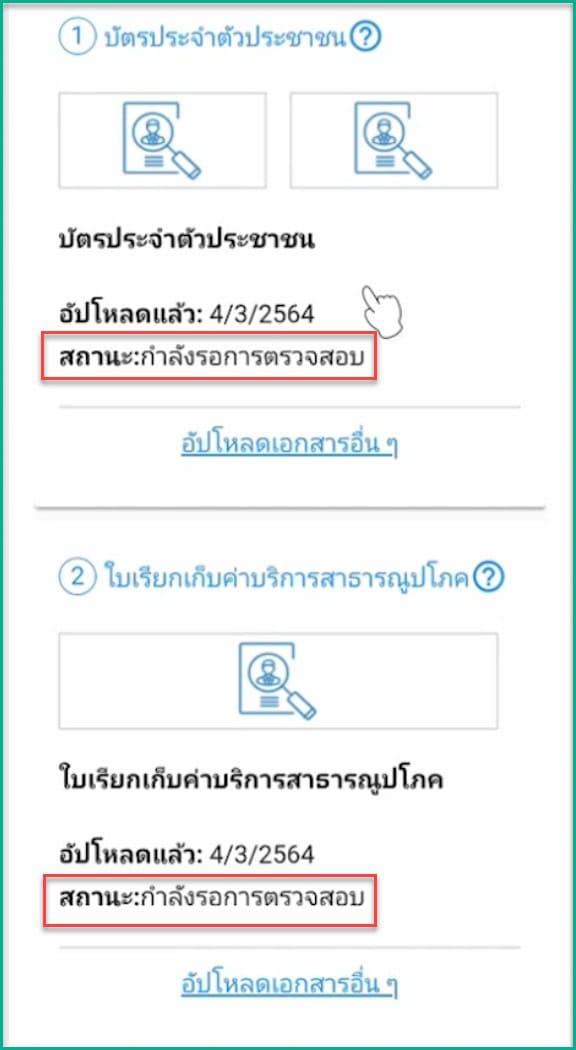
ที่เหลือเราก็แค่รอให้เอกสารของเราได้รับการยืนยัน ซึ่งก็ให้คุณรอสักประมาณ 24 ชั่วโมง แล้วค่อยกลับมาที่ AvaTrade อีกครั้ง
…
1 วันต่อมา
…
โอเคตอนนี้ AvaTrade ได้ส่งอีเมลมาบอกว่า บัญชีของคุณได้รับการยืนยันและพร้อมใช้งาน
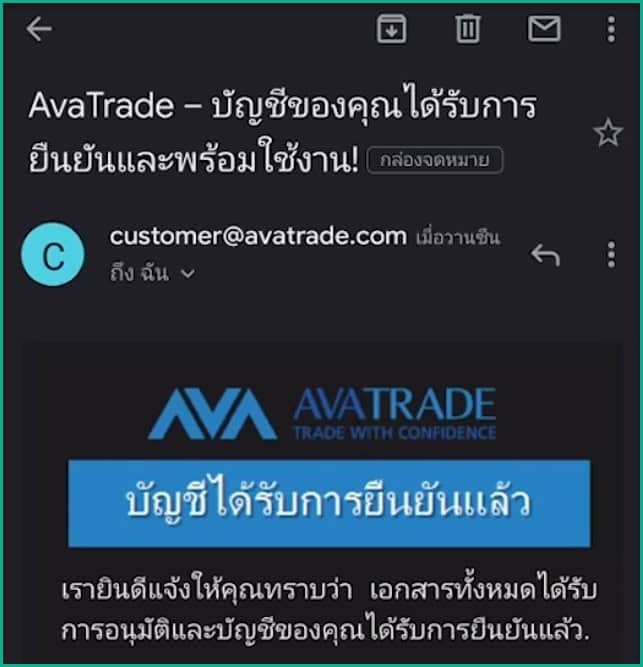
ถ้าคุณได้รับอีเมลแบบนี้ก็ให้คุณเข้าไปเช็คดูอีกทีว่าบัญชีของเราได้รับการยืนยันแล้วหรือยังในเว็บ AvaTrade
ก็กดไปที่ขีด 3 ขีดตรงนี้
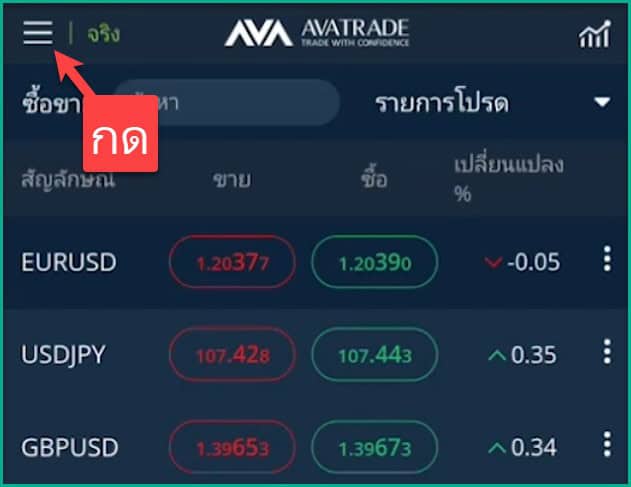
และกดคลิกที่ อัปโหลดเอกสาร
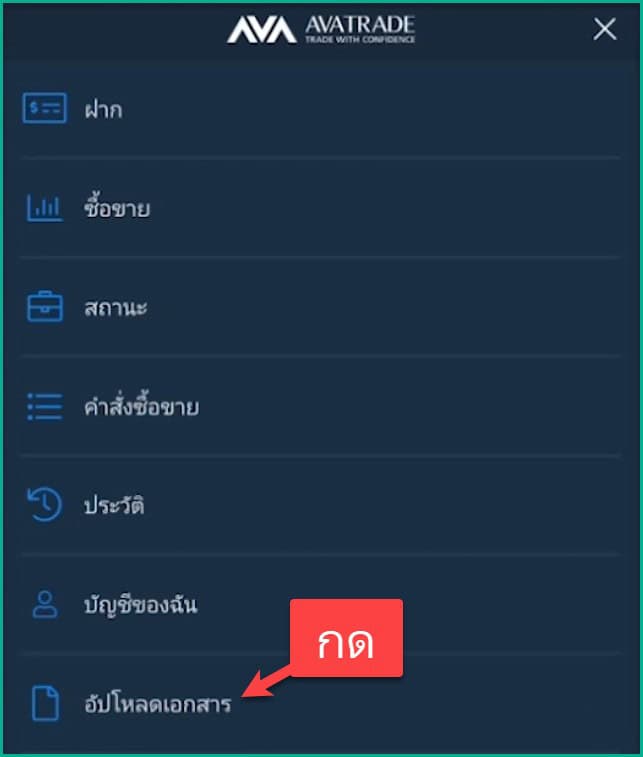
ถ้ามันขึ้นว่า *บัญชีของคุณ ได้รับการยืนยันแล้ว ก็แปลว่าตอนนี้คุณสมัครเปิดบัญชีกับ AvaTrade เสร็จทุกขั้นตอนแล้วครับ
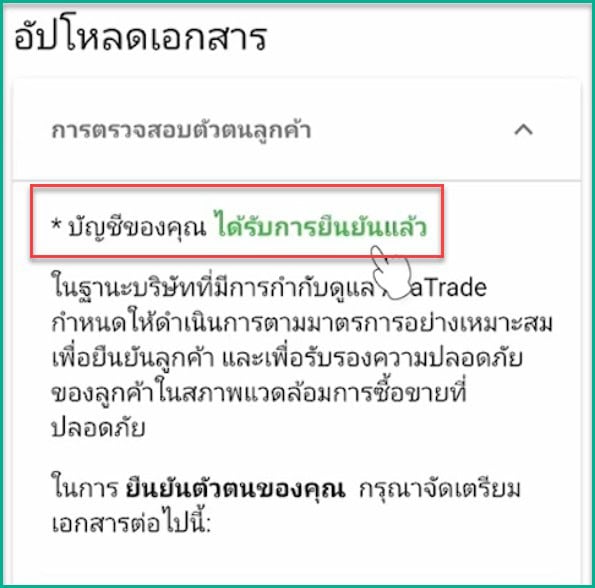
สิ่งที่ต้องทำหลังจากสมัครเปิดบัญชี AvaTrade
โอเคต่อไปเราก็ต้องไปเรียนรู้วิธีการฝากเงิน AvaTrade กันต่อนั่นเอง คุณสามารถกดปุ่มด้านล่างนี้เพื่อไปดูวิธีทำได้เลย
คำถามพบบ่อยในการสมัครเปิดบัญชี AvaTrade
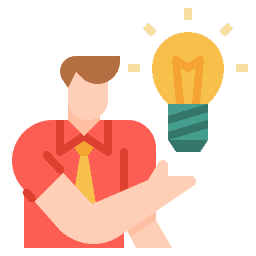
แนะนำสำหรับคุณ
มีคำถาม? ทัก LINE เลย
หรือแอดไลน์ไอดี: @sakainvest (มี @)
















